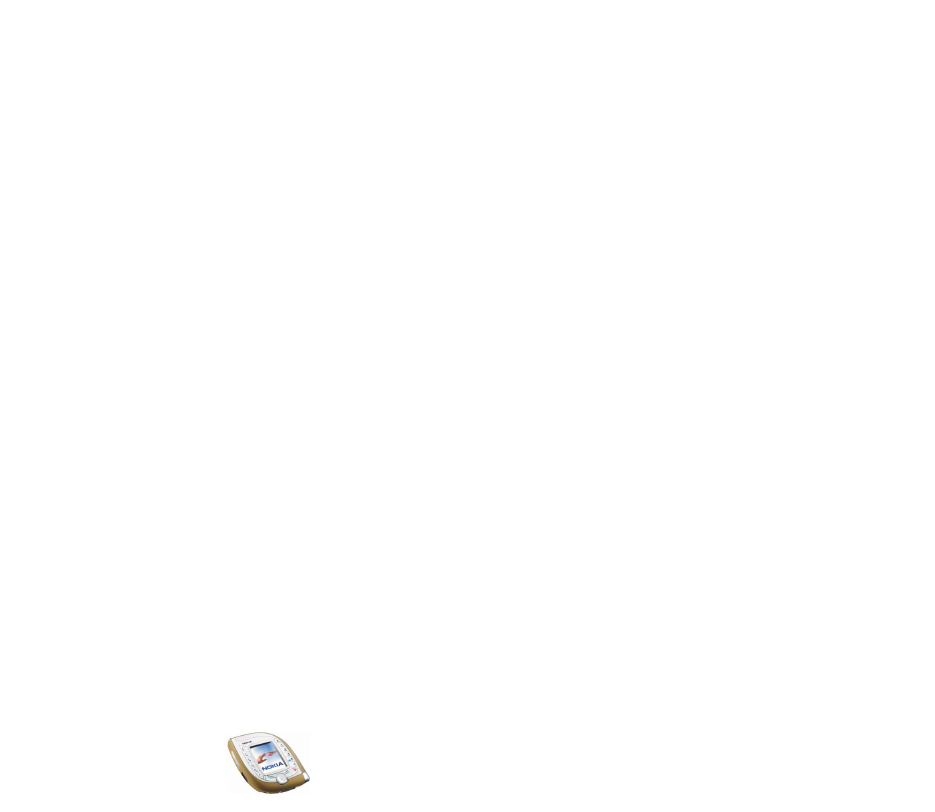
Skriva och skicka ett multimediameddelande
Innan du kan använda tjänsten för multimediameddelanden måste du definiera
dess inställningar, se sidan
78
. Mer information om inställningar, tillgänglighet
och abonnemang på denna tjänst finns hos din nätoperatör eller
tjänsteleverantör.
Innan du skickar ett multimediameddelande ska du läsa informationen på
sidan
64
.
1. Tryck på
Meny
i passningsläge och välj
Meddelanden
,
Multimediamedd.
och
Skapa medd.
.
2. Skriv ett meddelande, se
Skriva text
på sidan
42
.
• Du kan infoga en bild, ett ljudklipp eller ett videoklipp genom att trycka på
Val
och välja
Bifoga
och sedan välja önskat alternativ.
En lista över mapparna i telefonens
Galleri
visas. Bläddra till den fil du vill
ha, tryck på
Val
och välj
Bifoga
.
• Telefonen stöder sändning och mottagning av multimediameddelanden
som innehåller flera sidor (diabilder). När du vill lägga till en ny diabild i
meddelandet trycker du på
Val
och väljer
Bifoga
och
Diabild
. Varje diabild
kan innehålla text, en bild och ett ljudklipp.
Om du har lagt till flera diabilder i meddelandet kan du öppna en diabild
genom att trycka på
Val
och välja
Föreg. diabild
,
Nästa diabild
or
Diabildslista
.
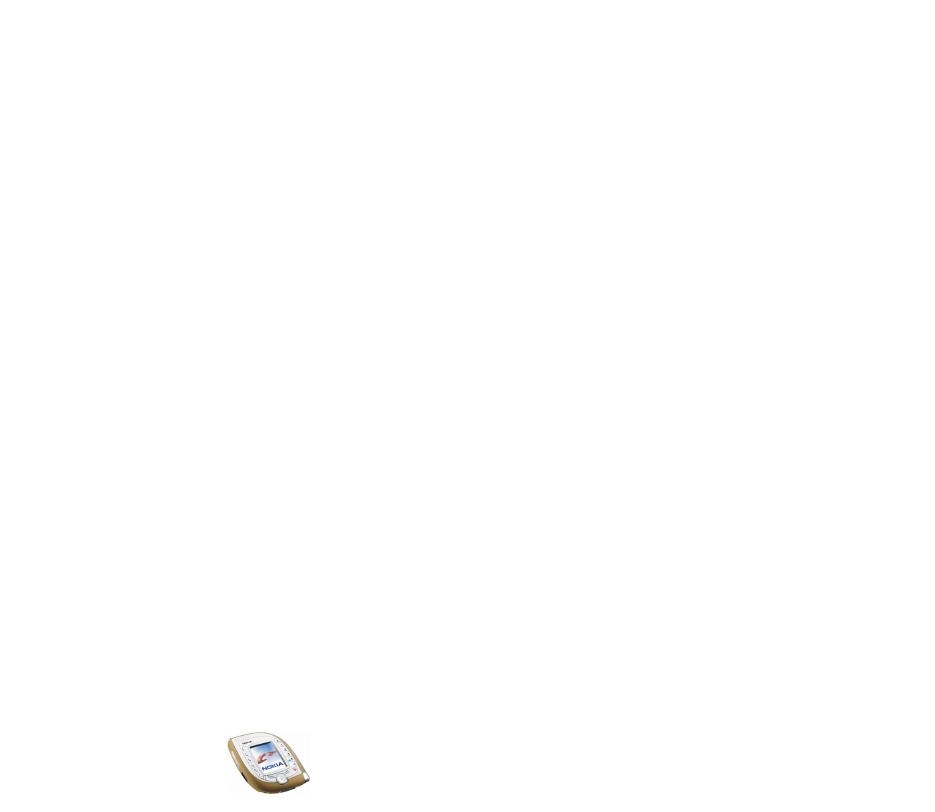
63
Copyright
©
2003 Nokia. All rights reserved.
Du kan ställa in tidsintervall mellan diabilderna genom att trycka på
Val
och välja
Tid för diabilder
.
Om du vill flytta textdelen uppåt eller nedåt i meddelandet trycker du på
Val
och väljer
Text längst upp
eller
Text längst ned
.
• Om du vill infoga ett namn från kontaktlistan trycker du på
Val
och väljer
Fler alternativ
,
Infoga kontakt
och namnet från namnlistan. Om du vill
infoga ett textobjekt som är bifogat till namnet, t.ex. en postadress, trycker
du på
Val
i namnlistan och väljer
Visa info
och önskat textobjekt.
Om du vill infoga ett nummer från kontaktlistan trycker du på
Val
och väljer
Fler alternativ
och
Infoga nummer
. Välj namnet och sedan önskat nummer.
• Om du vill ta bort ett objekt eller en diabild från meddelandet trycker du på
Val
och väljer
Ta bort
och väljer sedan motsvarande alternativ.
• Du sparar meddelandet i mappen
Sparade poster
genom att trycka på
Val
och välja
Spara meddelande
.
3. När du vill lägga till ett ämne för meddelandet trycker du på
Val
och väljer
Fler
alternativ
och
Ändra ämne
. Skriv in ämnet och tryck på
OK
.
• Du kan visa meddelandets storlek, ämne och mottagare genom att trycka
på
Val
och välja
Fler alternativ
och
Meddelandeinfo
.
• Om du vill visa meddelandet innan du skickar det trycker du på
Val
och
väljer
Förhandsvisa
. Funktionen för den mellersta väljarknappen beror på
vilket objekt som visas. Presentationen spelas upp automatiskt.
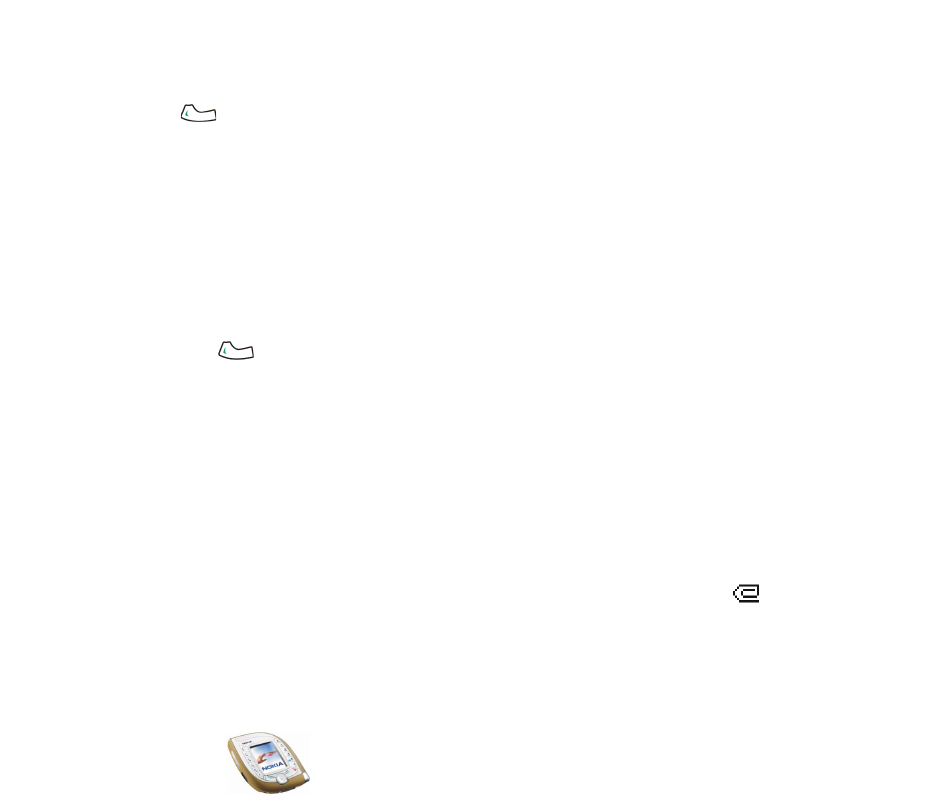
Copyright
©
2003 Nokia. All rights reserved.
64
4. Om du vill skicka meddelandet till ett telefonnummer trycker du på
Sänd
eller
. Om du vill skicka meddelandet till en e-postadress trycker du på
Val
och
väljer
Sänd till e-post
.
Om du vill skicka ett textmeddelande till flera mottagare väljer du
Val
och
Sänd till många
.
5. Skriv in mottagarens telefonnummer eller e-postadress eller hämta det från
kontaktlistan. Tryck på
OK
för att skicka meddelandet.
Om trycker på
Val
och väljer
Sänd till många
i steg 4, trycker du på
Val
, väljer
Sök nummer
eller
Sök e-post
och väljer mottagarna en i taget från
kontaktlistan. När du har valt alla mottagare trycker du på
Klar
. Tryck på
Sänd
eller
för att skicka meddelandet separat till varje mottagare.
Det skickade meddelandet sparas i mappen
Utkorg
tills det har sänts. När
meddelandet har sänts sparas det i mappen
Sända poster
om
Spara sända
meddelanden
är inställt på
Ja
. Se
Inställningar för multimediameddelanden
på
sidan
78
.
Skicka multimediameddelanden
• Vissa bilder, ringsignaler och annat innehåll kan vara upphovsrättsskyddade
och kanske inte kan kopieras, ändras, överföras eller vidarebefordras.
• Det kan ta längre tid att skicka ett multimediameddelande än ett
textmeddelande. När meddelandet sänds visas den animerade symbolen
och du kan använda telefonens övriga funktioner.
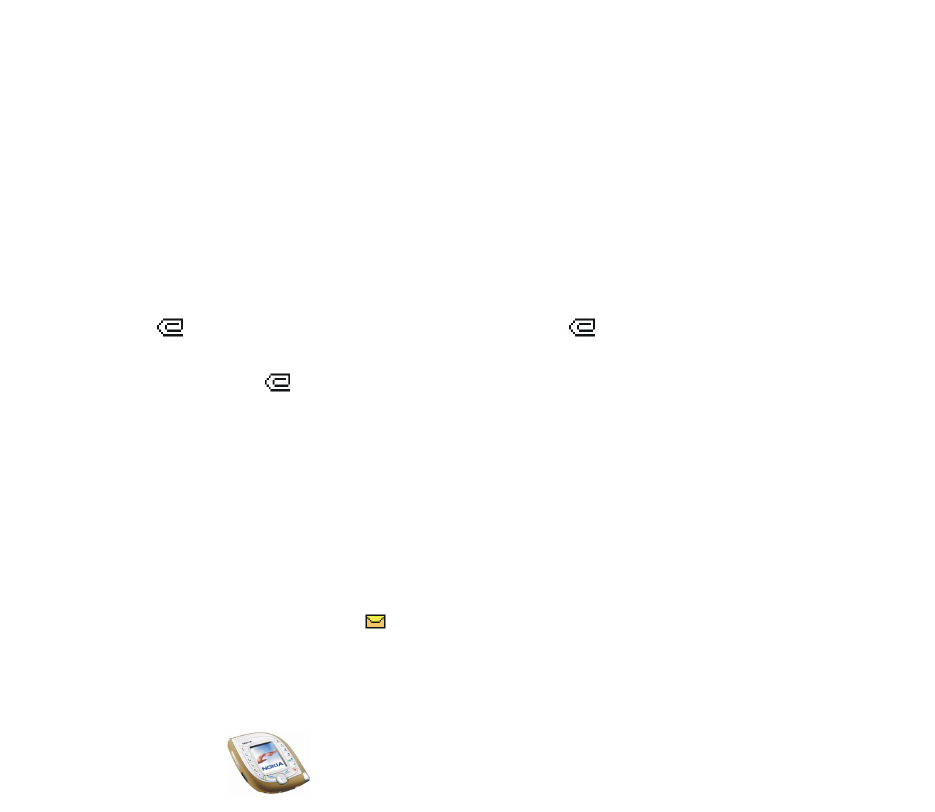
65
Copyright
©
2003 Nokia. All rights reserved.
Om sändningen avbryts försöker telefonen skicka om några gånger. Om detta
misslyckas ligger meddelandet kvar i mappen
Utkorg
och du kan försöka att
skicka det vid ett senare tillfälle.
• Om du skickar ett multimediameddelande till en telefon som inte stöder
multimediameddelanden kanske nätet skickar ett textmeddelande till
mottagaren som innehåller en adress till en webbplats där mottagaren kan visa
multimediameddelandet (nättjänst).